Menü Oberfläche
Dieser Menüpunkt dient der Anpassung des Aussehens der Rennbahnzeitmessung. Die unterschiedliche Farbgebung geschieht mit Hilfe sogenannter Skins, die sich wie eine andere Haut über die Programmfenster legen lassen.
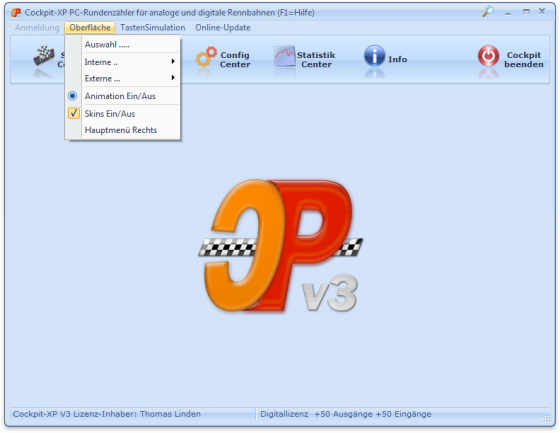
Zum Lieferumfang gehören eine ganze Reihe dieser Skins. Entsprechend gibt es mehrere Möglichkeiten, das für sich passende Aussehen auszuwählen.
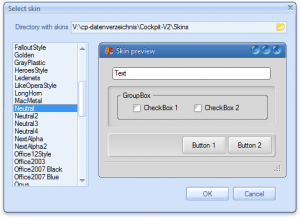 Gleich der erste Menüpunkt Auswahl bietet eine Liste aller mitgelieferten Skins.
Ein Klick auf einen Eintrag zeigt auf der rechten Seite ein kleines Vorschaubild, wie sich das Aussehen der Oberfläche verändert. Ein weiterer Klick auf die Schaltfläche OK und Cockpit-XP bekommt das gewählte Aussehen.
Gleich der erste Menüpunkt Auswahl bietet eine Liste aller mitgelieferten Skins.
Ein Klick auf einen Eintrag zeigt auf der rechten Seite ein kleines Vorschaubild, wie sich das Aussehen der Oberfläche verändert. Ein weiterer Klick auf die Schaltfläche OK und Cockpit-XP bekommt das gewählte Aussehen.
WICHTIG: Nach dem Einstellen eines neuen Skins MUSS Cockpit-XP beendet und neu gestartet werden. Es kann sonst zu wunderlichem Verhalten der Anzeigeelemente kommen!
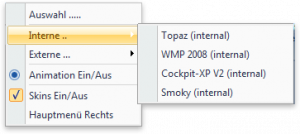 Einige Skins wurden Programmintern vorbelegt. Diese finden sich unter dem Menüeintrag [Interne …]. Ein Klick auf einen der Einträge genügt, um das Aussehen sofort umzustellen.
Einige Skins wurden Programmintern vorbelegt. Diese finden sich unter dem Menüeintrag [Interne …]. Ein Klick auf einen der Einträge genügt, um das Aussehen sofort umzustellen.
Der Neustart ist auch hier zwingend erforderlich.
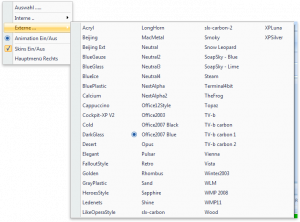
Der Menüpunkt [Externe …]„ bietet eine Tabellarische Übersicht der mitglieferten Skins. Prinzipiell ist die Tabelle identisch mit der Liste aus dem Menüpunkt [Auswahl]. Allerdings gibt es hier kein Vorschaubild.
Sonst gilt das zum vorigen Menueintrag gesagte, also Auswahl per Klick und Neustart von Cockpit-XP.
Über das Menü [Animation Ein/Aus] lässt sich das Verhalten einiger Oberflächenelemente beeinflussen. Bei den großen Buttons wird der Hintergrund z.B. per Animation ein- oder ausgeblendet, wenn man mit dem Mauszeiger darüber fährt. Ist die Animation ausgeschaltet, fällt dieses optische Highlight weg.
Per Option [Skins Ein/Aus] lassen sich die Skins deaktivieren. Das ist besonders bei schwächeren Rechnersystemen empfohlen. Die grafische Schönheit erfordert deutlich mehr Rechenpower im Rennbahncomputer. Das sieht dann so aus:
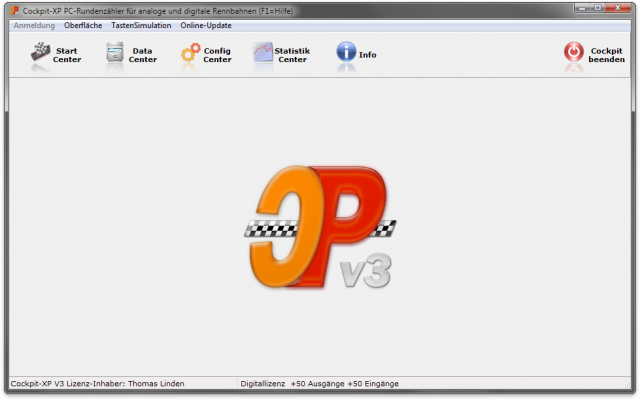
Zum Schluß bleibt noch der Menüeintrag [Hauptmenü rechts]. Damit lassen sich großen Schaltflächen StartCenter, DataCenter, ConfigCenter, StatistikCenter, InfoButton und der Cockpit beenden-Button am rechten Rand anordnen.
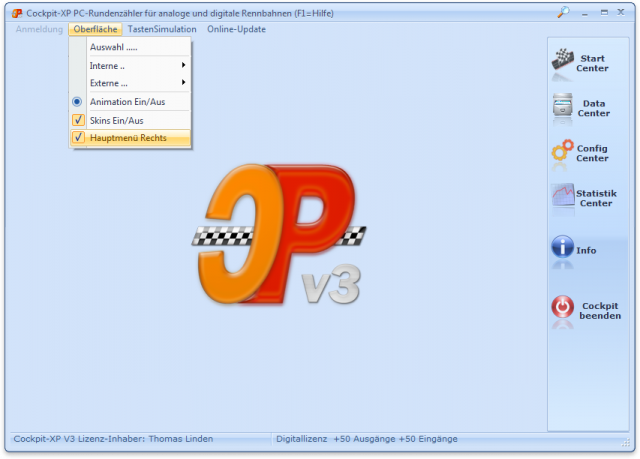
Das ist eine Funktion, die z.B. bei Netbooks Sinn macht, da auf deren typischen Anzeigen die Höhe des Monitors stark begrenzt ist. Es passen dann mehr Inhalte in Höhe auf den Monitor, während durch das Breitformat mehr Informationen nebeneinander passen.

